Desenhar Objetos 2D
Esta secção descreve os vários tipos de objetos 2D possíveis de criar. Veja Selecionar Localizações 2D para mais detalhes ou definir e selecionar localizações.
Desenhar Linhas
As funções seguintes permitem criar linhas e objetos criados a partir de linhas, como retângulos e polígonos:
Linha – LIN, Ctrl + L |
Com esta função é possível criar uma linha singular, uma linha multi- segmento ou uma curva livre. Enquanto a criar linhas, estão disponíveis as seguintes funções adicionais:
| Fechar - junta o último ponto ao primeiro de modo a fechar o polígono. |
| Livre - cria uma curva livre, ficando a carregar no botão do rato. |
| Pontos Finais - o modo por defeito em que cada clique do rato define um segmento. |
| Objetos Separados - cria cada segmento de linha como um objeto separado. |
| Um Objeto - cria um objeto que contenha todos os segmentos de linha. |
Multilinha - MLL |
Uma multilinha é um grupo de linhas equidistantes ou paralelas, que atuam como uma única entidade. Antes de criar multilinhas, é possível definir os parâmetros destas, tais como o número de linhas, distância a partir do centro e arredondamento.
| Atributos da Multilinha - altera as propriedades durante a criação da multilinha. |
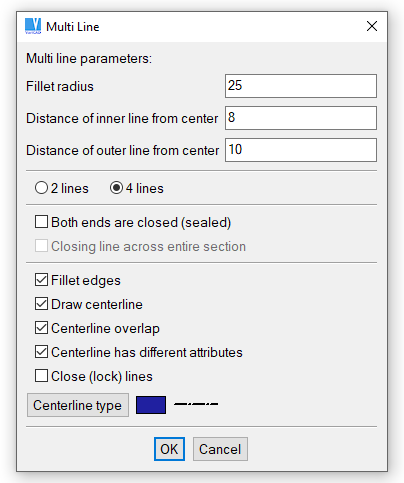
Opções de múltiplas linhas
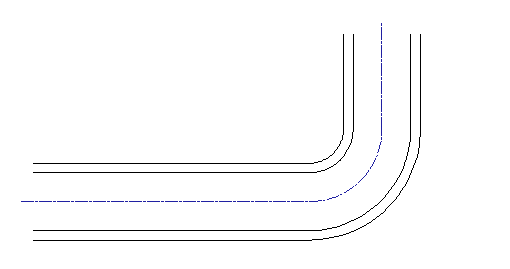
Exemplo de multilinhas criadas dentro de uma única função
Veio - SHAFT |
Esta função cria veios ou outros objetos simétricos 2D. Antes de criar veios, é possível definir a visualização das coordenadas, os boleados ou chanfros ou a criação de partes cónicas ou cilíndricas. Quando a desenhar veios, as coordenadas são sempre mostradas como dX, dY. É possível escolher se a coordenada dX é medida a partir do primeiro ponto (comprimento total a partir do primeiro ponto) ou a partir do último ponto (comprimento de cada segmento).
| Atributos do Veio - altera as propriedades durante a criação do veio. |
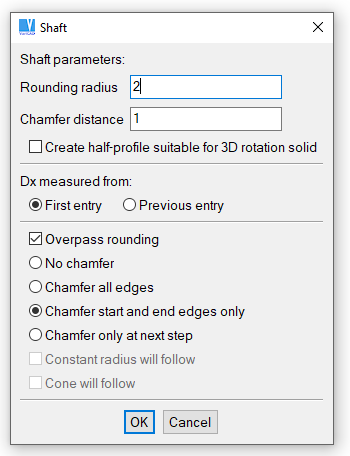
Opções de veios
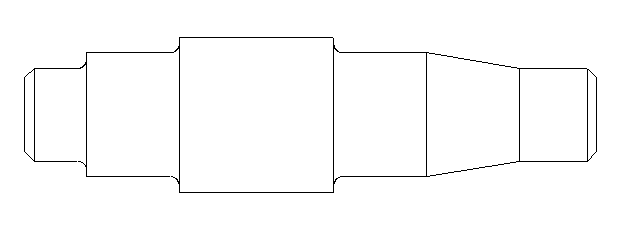
Exemplo de um objeto criados pelo Veio
Retângulo - RECT |
Cria um retângulo pela definição de 2 cantos opostos. Se fizer clique com o botão direito do rato numa área vazia, no momento de definição do primeiro ou segundo canto do retângulo, vai surgir um menu e é possível a seleção do modo de incremento pelo cursor ou a entrada de dimensões exatas pelo retângulo, através do teclado.
Polígono - POL |
Um polígono é um objeto em que todos os lados têm o mesmo comprimento. O polígono pode caber dentro ou fora de um raio especificado e é então possível definir o número de lados (vértices) e localização do vértice.
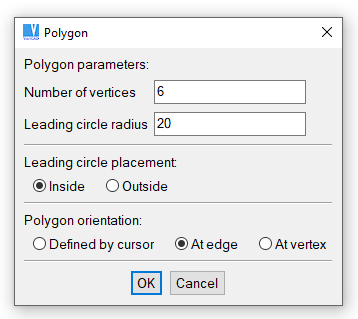
Opções para polígonos
Linha Tangente - TAN |
Cria uma linha tangente pela seleção de 2 círculos ou arcos. Os pontos finais da linha tangente, são localizados nas áreas de seleção dos arcos ou círculos.
Setas
Setas - ARR |
Uma seta é um segmento singular ou não, que possui uma cabeça de seta na ponta do seu último segmento.
Atributos de Setas - ARA |
Esta função está disponível no menu Ferramentas. É possível definir os seguintes atributos:
- Estilo das setas
- Comprimento das setas
- Em que extremidade da linha as setas são criadas
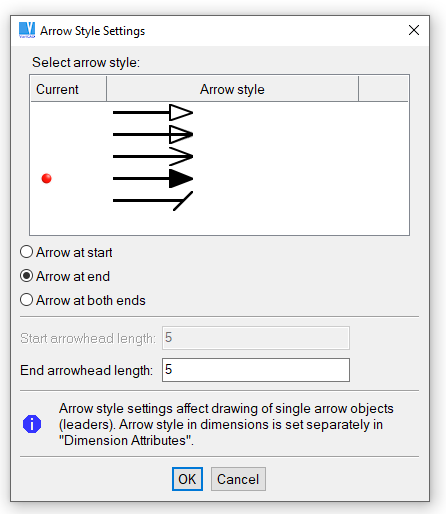
Definições do estilo de setas
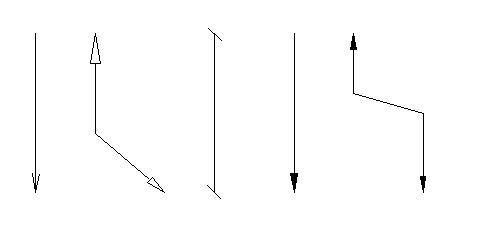
Exemplo de vários tipos de setas (cada seta é um objeto singular)
Desenhar Curvas
Objetos 2D, Coordenadas XY do Ficheiro – 2DFF |
Podem ser definidos vários tipos de objetos 2D por coordenadas X e Y, carregadas a partir de um ficheiro de texto. Veja a imagem abaixo. Depois de selecionar o tipo de objetos 2D e outras propriedades, selecione um nome de ficheiro. Os valores são carregados a partir de um ficheiro e é possível inserir um novo objeto 2D.
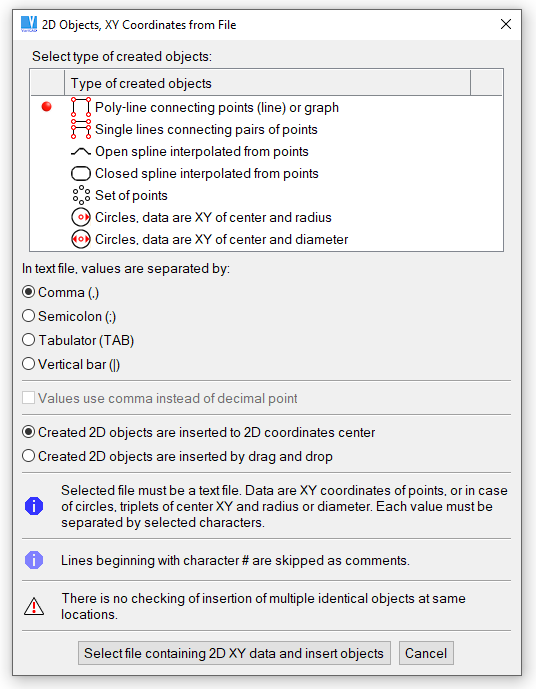
Objetos 2D, Coordenadas XY a partir de um Ficheiro
Elipse - ELL |
Uma elipse pode ser criada definindo o eixo menor e maior ou projetando um círculo. Para criar um arco elíptico, podem ser definidos o ângulo final e inicial. Valores de ângulos idênticos, vão produzir uma elipse completa. É também fácil de especificar ângulos idênticos através de carregar na Barra de Espaços uma vez quando estiver a introduzir o primeiro ângulo e outra vez (sem mover o cursor) enquanto introduzir o segundo ângulo.
A elipse, é criada como uma curva NURBS.
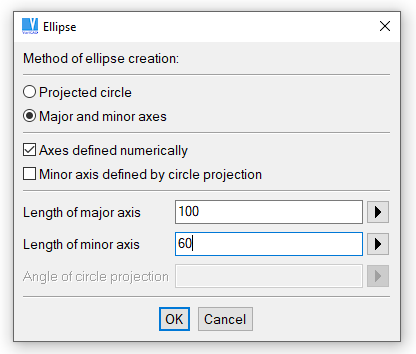
Definição de elipses
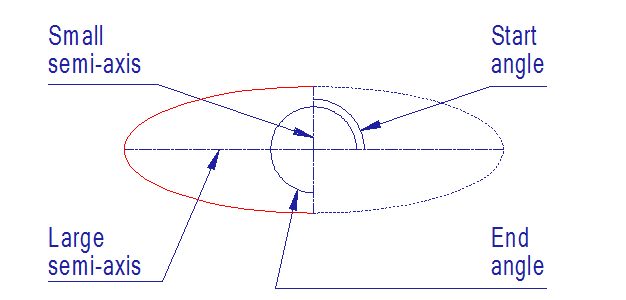
Exemplo de uma elipse
Spline - SPL |
Uma spline é uma curva definida por uma série de pontos. A spline passa pelos pontos definidos. É possível escolher criar uma spline aberta ou fechada e definir o número de segmentos usados para a visualização da curva. Uma curva fechada é ligada suavemente – a abertura entre o primeiro e o último ponto é inexistente. As splines são criadas como curvas B-spline.
As splines são criadas como curvas de interpolação NURBS.
Criar Pontos
Os pontos são usados no 2D como objetos auxiliares.
Ponto - POINT |
Cria um ponto singular através da escolha de localizações de pontos.
Pontos no Arco - POC |
Cria pontos ao longo de um arco. É possível especificar um número de pontos igualmente espaçados ou definir a distância entre pontos.
Pontos na Linha, Número - PLN |
Cria um número especificado de pontos igualmente espaçados ao longo de uma linha.
Pontos na Linha, Distância - PLD |
Cria pontos ao longo de uma linha, separados por uma distância especificada.
Pontos do Ficheiro - PFF |
Insere pontos de um ficheiro de texto listados como coordenadas X e Y. Cada conjunto de coordenadas no ficheiro de texto devem estar separados por espaços.
Cria círculos e Arcos
Os círculos e arcos são o mesmo tipo de objetos; um círculo é um arco com 360 graus. Os ângulos dos arcos são medidos no sentido anti-horário, com os 0 graus no lado positivo do eixo do X. Se um círculo ou um arco for definido pelo arrasto do cursor, pode clicar com o botão direito do rato. Então vai surgir um menu e é-lhe possível selecionar o incremento de arrasto do cursor ou definir um valor exato para o raio, através do teclado. Na maioria das situações, o incremento do cursor é medido como Dx e DY a partir do último ponto definido ou a partir do centro de coordenadas. Mas, quando arrasta um círculo ou um arco a partir do seu centro, os incrementos do cursor são medidos como incrementos do raio.
Círculo Centro Raio - CCR |
Cria um círculo definido por um ponto de centro e um raio.
Círculo Ponto de Centro - CCP |
Cria um círculo por definição do ponto de centro e um ponto na circunferência.
Círculo por 2 Pontos - CR2 |
Cria um círculo por definição de 2 pontos na circunferência e um raio. O círculo é criado quando for especificado o lado do centro do círculo relativo à linha de ligação dos 2 pontos da circunferência.
Círculo por 3 Pontos - C3P |
Cria um círculo por definição de 3 pontos na circunferência.
Círculo Tangente a 2 Objetos - CT2 |
Cria um círculo tangente a 2 objetos (linhas, círculos, arcos) com um raio especificado.
Círculo Tangente a 3 Objetos - TG3 |
Cria um círculo tangente a 3 objetos (linhas, círculos, arcos).
Grupo de Furos - HOL2 |
Cria um grupo de furos (círculos) ao longo de um círculo ou linha.
Arco Centro Raio - ACR |
Cria um arco por definição do ponto de centro, raio e ângulos final e inicial. Para criar um círculo completo, os ângulos final e inicial devem ser idênticos. É muito fácil especificar ângulos idênticos apenas pressionando a Barra de Espaços uma vez quando da introdução do ângulo inicial e outra quando a introduzir o segundo ângulo (sem mover o cursor).
Arco Ponto de Centro - ACP |
Cria um arco por definição do ponto de centro, um ponto na circunferência e ângulos final e inicial. Para criar um círculo completo, os ângulos final e inicial devem ser idênticos. É muito fácil especificar ângulos idênticos apenas pressionando a Barra de Espaços uma vez quando da introdução do ângulo inicial e outra quando a introduzir o segundo ângulo (sem mover o cursor).
Arco por 2 Pontos - AR2 |
Cria um arco por definição de um raio e 2 pontos finais. O arco é criado quando especificar o lado do centro do arco relativa à linha de ligação dos 2 pontos finais.
Arco por 3 Pontos - A3P |
Cria um arco por definição do primeiro ponto final, um ponto na circunferência e um segundo ponto final.
Arco Ponto Tangente - APT |
Cria um arco por definição do raio, um ponto na circunferência e uma linha tangente ou arco. O arco é criado quando especificar o lado do centro do arco.
Arco Tangente a 2 Objetos - AT2 |
Cria um arco tangente a 2 linhas ou arcos, especificando o raio do arco.